Anställda
Har ni flera medarbetare som behöver kunna koordinera bokningar och klienter? Med appen ’Anställda’ kan ni skapa flera konton med egna användarnamn och lösenord under ett och samma huvudkonto. Ni kan dessutom anpassa vilken behörighet olika konton ska ha till bokningar, journaler och andra funktioner i systemet. På så sätt kan ni vara säkra på att alla anställda bara har tillgång till de klienter eller inställningar som krävs.
Behörighet
Du som innehar huvudkontot väljer vilken behörighet till systemet de anställda ska ha. Baserat på vilka klienter som hör till vilken anställd, eller den nivå av behörighet som kommer med deras position, kommer endast viss data att visas för de anställda. Det kommer även minska administrationsbördan för de anställda, eftersom de då bara behöver gå igenom den data som rör dem.
Vad kan en anställd göra i EasyPractice?
- En ’anställd’ kan göra i princip allt som huvudkontot kan, i enlighet med den behörighet som kontot har fått.
- Men anställda har inte tillgång till menyn ’Inställningar’ i EasyPractice. Det innebär att endast huvudkontot kan sätta upp er Online Bokning och liknande. Undantaget är ’Din Profil-menyn’ i EasyPractice. Här kan alla anställda t. ex byta sitt personliga lösenord eller sin e-postadress.
- Det är inte heller möjligt att skicka notifikationer om nya bokningar till en viss anställd. Notifikationer kommer alltid att skickas till den e-postadress som anges under Inställningar –> Din Profil under huvudkontot.
Skapa ett nytt anställda-konto
Appen kostar 59kr/mån och anställd, utöver din abonnemangskostnad. För att aktivera appen går du till App-menyn och klickar på ’Aktivera’. När appen väl har aktiverats kan du gå till Inställningar –> Anställda för att sätta upp kontot. Klicka på ’Skapa anställd’ för att skapa ditt första anställda-konto. Dina skapade konton kommer sedan att visas i översikten på samma sida:
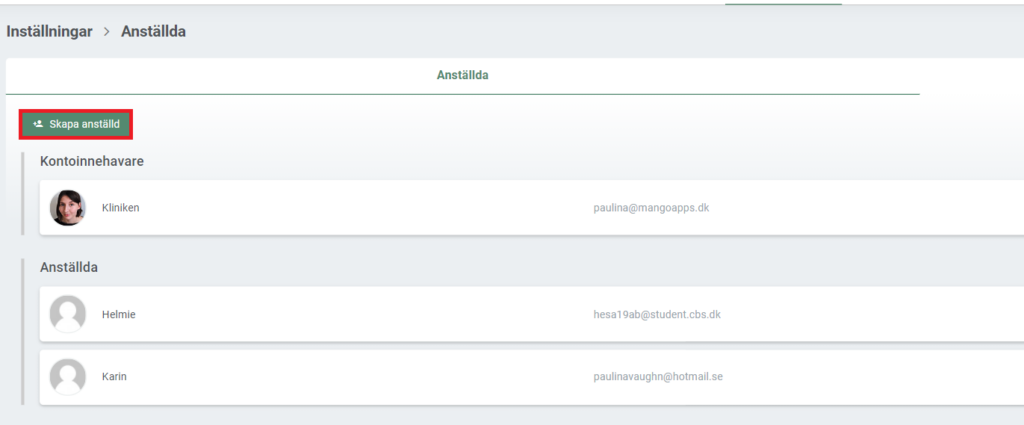
När du väl har klickat på ’Skapa anställd’ så kommer ett nytt fönster att visas. Här kan du skriva in namn, e-postadress, och ev. lägga till en profilbild på den anställda. Det är möjligt att skapa separata kalendrar för varje anställd. Slutligen kan du även välja vilken behörighet den anställda ska ha. Här kan du ge den anställda behörighet till alla klienter, inga klienter, eller endast de klienter som är deras egna, och välja om den anställda ska kunna visa eller även redigera klienterna.
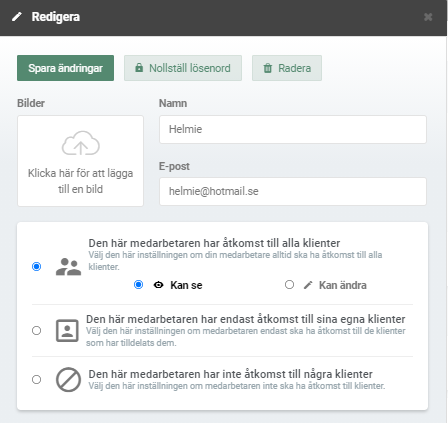
Längre ner på sidan kan du välja vilka kalenderar och vilka specifika appar/funktioner i EasyPractice som den anställda ska kunna se och eventuellt redigera.
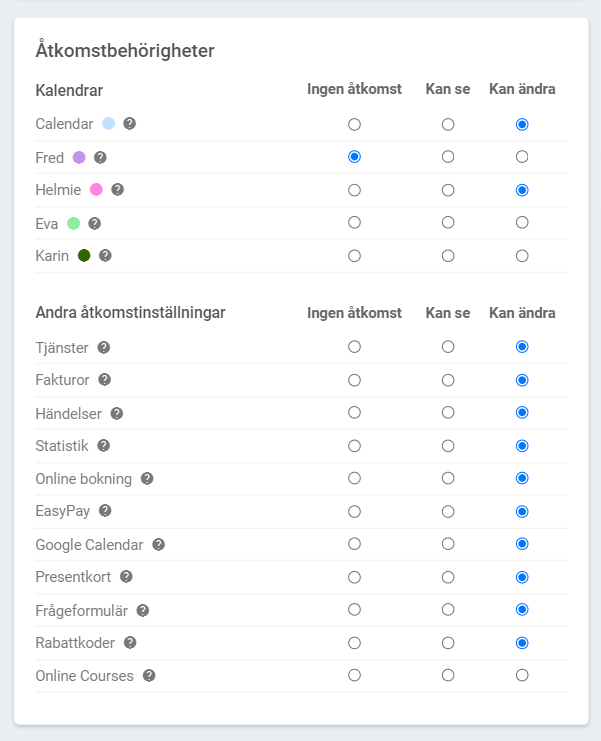
När alla inställningar är ifyllda klickar du på ’Lägg till anställd’ för att spara inställningarna. Den anställda kommer då automatiskt att få ett e-postmeddelande med användarnamn och lösenord till kontot. Genom att klicka på ett Anställda-konto kan du alltid redigera kontot och även återställa lösenordet.
Tillgång till klienter: Online Bokning
När ett Anställda-konto har lagts till så kan du även välja vilken tillgång kontot ska ha till klienter som registrerat sig via er onlinebokning. Detta gör du under Inställningar –> Anställda –> Inställningar. Här kan du välja mellan att ge alla anställda tillgång till de nya klienter som har registrerats, eller endast ge den anställda som klienten bokat en tid hos åtkomst till klienten. Det finns också ett ’gör ingenting’ alternativ. Detta alternativ passar bäst om en anställd endast ska ha tillgång till ett fåtal klienter. Då kan de göras tillgängliga separat (som förklaras nedan). Samma alternativ finns slutligen för både bokningar och evenemang.
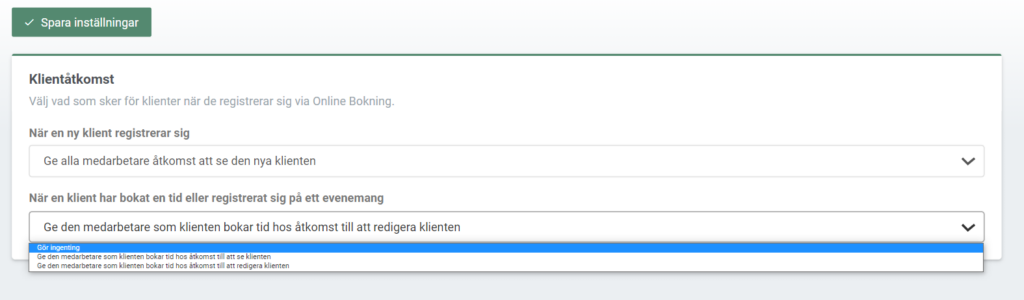
Notera: För att en kund ska kunna boka en tid hos en anställd måste den anställdas kalender vara tillgänglig för Online Bokning. Inställningarna för detta hittar du under Inställningar –> Online Bokning –> Tillgängliga tider. Här kan du välja vilka kalendrar era klienter ska kunna boka tid i online:
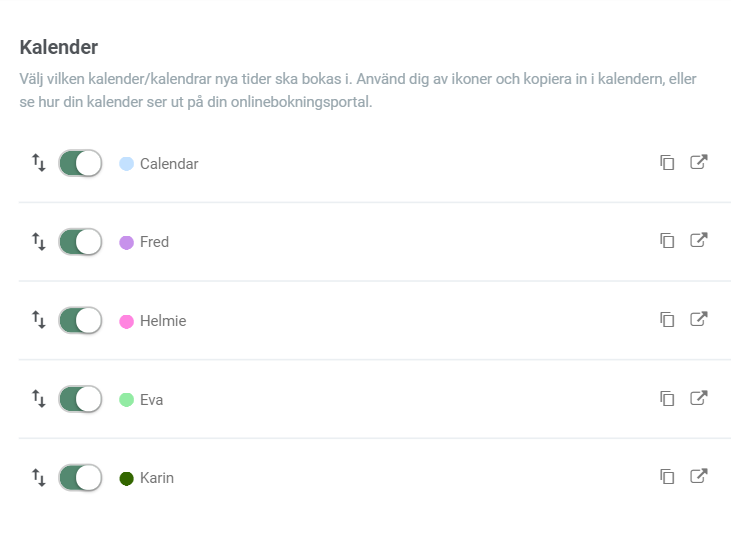
Tillgång till klienter: Manuellt
Du kan även ge en anställd tillgång till en klientprofil genom att tilldela dem behörigheten manuellt. Detta gör du genom att skapa en ny bokning i kalender via ert huvudkonto (eller redigera en redan befintlig bokning) och sedan välja vilken anställd som klienten ska tillhöra:
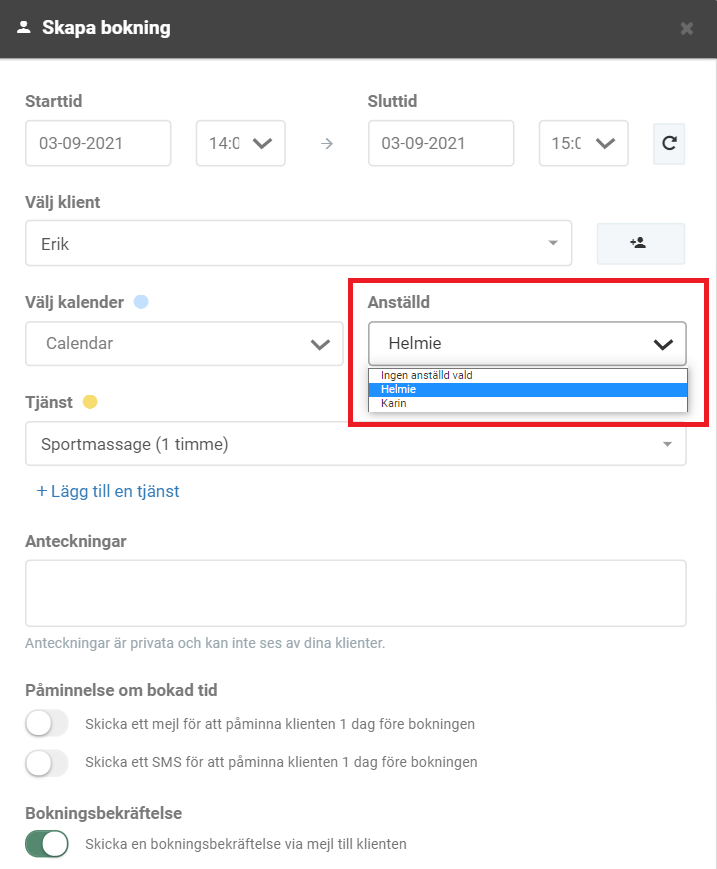
.